Windows 10: Standard-Programm ändern - für jeden Dateityp
Öffnet Windows 10 Ihre Dateien immer mit dem richtigen Programm? Leider sind die Zuordnungen nicht immer optimal. Wir zeigen, wie Sie sie ändern.
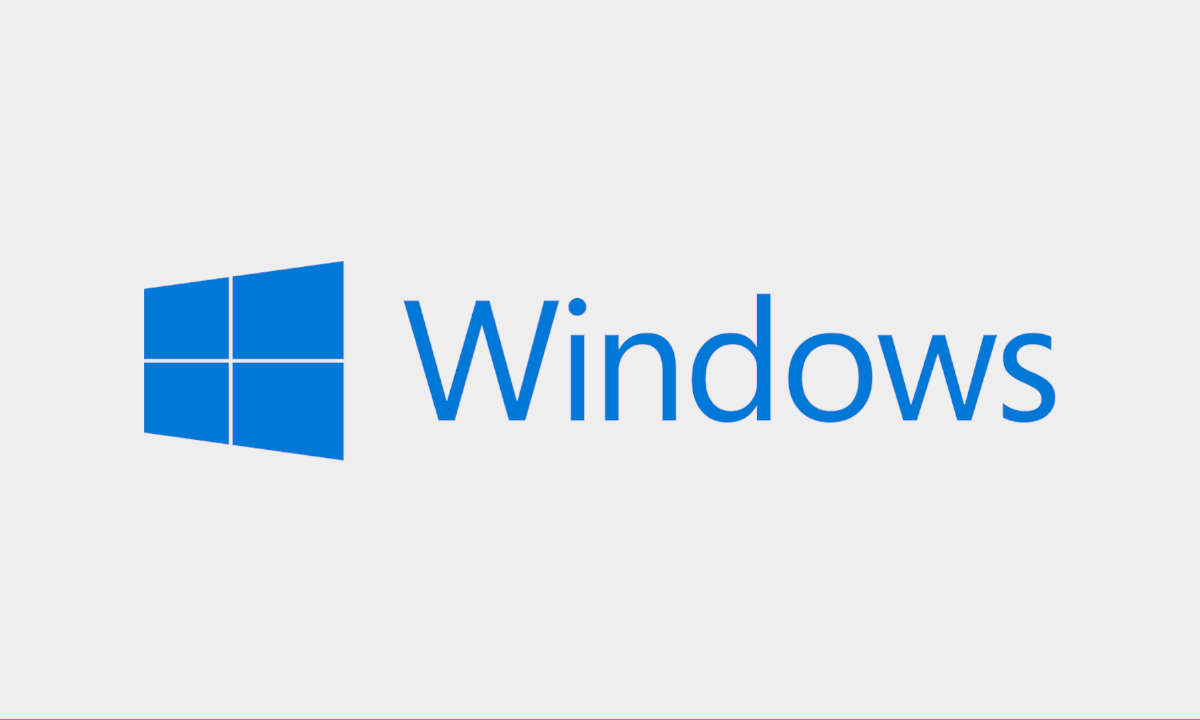
Klickt man auf dem Desktop von Windows 10 eine Verknüpfung oder im Windows-Explorer eine Datei doppelt an, wird diese gewöhnlich ohne Nachfrage mit einem bestimmten Programm geöffnet. Man spricht in diesem Zusammenhang von Standard-Programmen oder Standard-Apps. Bereits mit der Installation ...
Klickt man auf dem Desktop von Windows 10 eine Verknüpfung oder im Windows-Explorer eine Datei doppelt an, wird diese gewöhnlich ohne Nachfrage mit einem bestimmten Programm geöffnet. Man spricht in diesem Zusammenhang von Standard-Programmen oder Standard-Apps.
Bereits mit der Installation richtet Windows für alle gängigen Dateitypen Programmzuordnungen ein. Standardmäßig werden in Windows 10 auf die beschriebene Art und Weise Textdateien zum Beispiel mit dem Windows-Editor, HTML-Dateien mit dem Browser Microsoft Edge und die meisten Bilddateien mit der Fotos-App geöffnet. Es hängt also immer vom Dateityp ab, mit welchem Programm Windows 10 eine Datei automatisch öffnet.
Angenommen, Sie bevorzugen anstatt des Windows Editors das in Windows 10 ebenfalls vorinstallierte Programm WordPad, um Textdateien zu bearbeiten. Oder Sie haben zu diesem Zweck das Programm Notepad++ installiert, das noch ein paar Funktionen mehr bietet.
In diesem Fall sollten Sie die voreingestellte Zuordnung ändern und Word-Pad bzw. Notepad++ als Standard für Textdateien mit der Dateinamenserweiterung .txt festlegen.
Nach der Installation von Windows 10 ist dies der Windows Editor; manche Programme bieten zwar im Zuge der Installation an, sie als Standard für alle unterstützten Dateitypen festzulegen, bei Notepad++ ist dies jedoch nicht der Fall.
Denn natürlich ist es viel bequemer, eine Datei im Windows-Explorer doppelt anzuklicken, um sie mit dem passenden Programm zu öffnen, als erst das Programm zu starten und anschließend in dessen Oberfläche die gewünschte Datei per Dialog Datei/Öffnen auszuwählen und zu laden beziehungsweise zu öffnen.
Warum Anpassungen vornehmen?
Grundsätzlich gibt es zwei Gründe, um an den voreingestellten Programmzuordnungen etwas zu ändern: Erstens, sie entsprechen nicht Ihrem Geschmack. Das heißt, Sie bevorzugen unter den vorinstallierten Apps und Programmen andere als Standard, als dies Windows zu Beginn vorsieht.
Oder Sie haben selbst Software installiert, bei der Installation aber noch keine Neuzuordnungen getroffen, und jetzt möchten Sie eines oder mehrere der neuen Programme oder Store-Apps als Standard für bestimmte Dateitypen festlegen.
Sinnvoll ist es auf jeden Fall, die vorhandenen Programmzuordnungen zu überprüfen, um festzustellen, ob sie dem eigenen Bedarf für eine Dateibearbeitung entsprechen.
Lesetipp: Windows 10: Aktuelle Version und Updates [Übersicht]
Wie ändere ich Standard-Apps für die wichtigsten Bereiche?
Anders als in früheren Windows-Versionen, und noch bei der Veröffentlichung von Windows 10, werden die Standard-Programme nicht mehr in der Systemsteuerung festgelegt.
Hier finden sich unter der Kategorieauswahl Programme/Standardprogramme zwar noch die Links Standardprogramme festlegen, Dateityp oder Protokoll einem Programm zuordnen sowie Programmzugriff und Computerstandards festlegen, die aber alle zur gleichen Dialogseite in den Windows-10-Einstellungen führen.
Am schnellsten gelangen Sie dorthin, indem Sie einen Rechtsklick auf das Windows-Logo in der Taskleiste ausführen oder die Tasten kombination [Windows]+[X] drücken. Ganz oben im sich öffnenden Systemmenü wählen Sie dann Apps und Features aus und selektieren anschließend im linken Bereich der erscheinenden Dialogseite die Kategorie Standard-Apps.
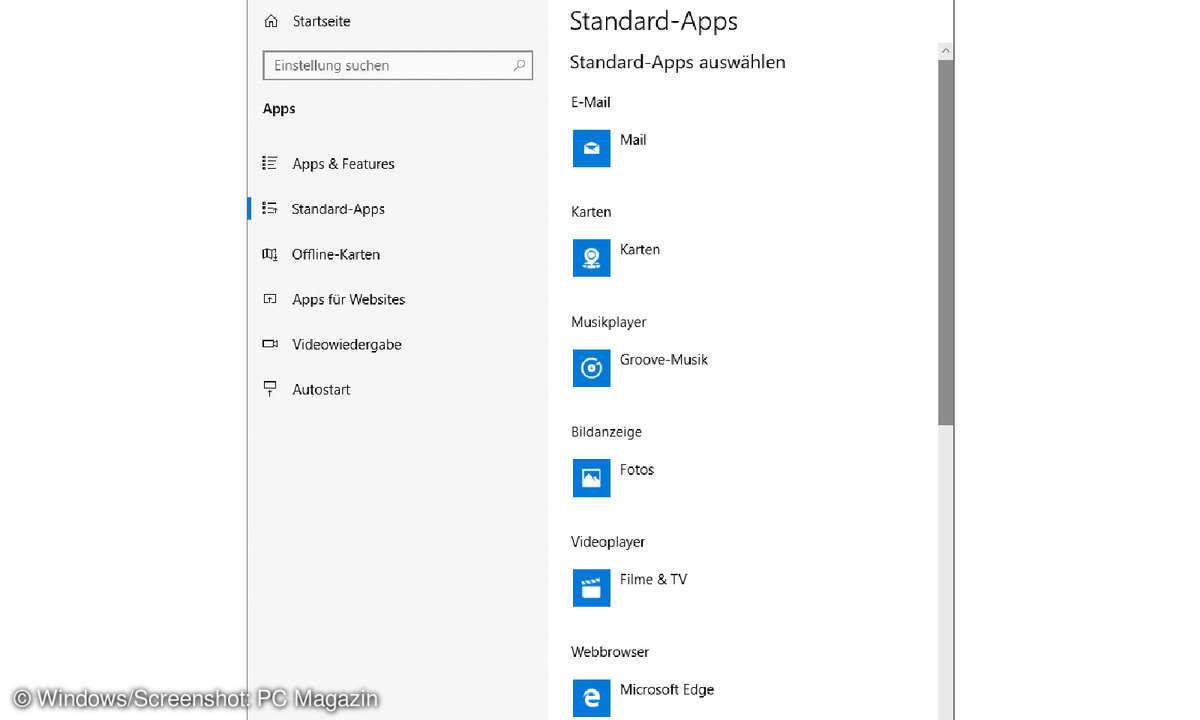
Überprüfen Sie zunächst, ob die im rechten Bereich unter Standard-Apps auswählen für die einzelnen Sparten (E-Mail, Karten, Musikplayer, Bildanzeige, Videoplayer,Webbrowser) angegebenen Programme Ihren Wünschen entsprechen.
Wenn Sie zum Beispiel den VLC Media Player (https://www.vlc.de) auf Ihrem Computer installiert haben, möchten Sie womöglich, dass Windows 10 Videos per Doppelklick mit diesem Player abspielt, obwohl standardmäßig für die meisten Video-Formate die Store-App Filme & TV vorgesehen ist.
Klicken Sie in diesem Fall unterhalb von Videoplayer einmal auf das Symbol oder den Namen der aktuellen Standard-App – also auf Filme & TV, falls in der Vergangenheit noch nichts geändert wurde. Wählen Sie im erscheinenden Pop-up-Fenster den VLC Media Player aus, indem Sie darauf klicken.
Lesetipp: Windows 10: Programme im Autostart-Ordner hinzufügen und entfernen
Windows 10 fügt den Eintrag mit der Installation des VLC Media Players im Pop-up-Fenster automatisch hinzu; und zwar unabhängig davon, ob Sie sich beim Setup für oder gegen Dateitypzuordnungen entscheiden.
Auf der Dialogseite Standard-Apps können Sie auch den Standard-Browser ändern. Das ist der Browser, mit dem eine Webseite beispielsweise über einen Link auf dem Desktop, in einem PDF- oder in einem Office-Dokument geöffnet wird. Wie nicht anders zu erwarten, verwendet Windows 10 hierzu per Voreinstellung Microsoft Edge.
Wenn Sie einen anderen Browser, zum Beispiel Opera, Mozilla Firefox oder Google Chrome bevorzugen, klicken Sie wiederum auf das Symbol unterhalb von Webbrowser und wählen den Browser im Pop-up-Fenster. Mehr brauchen Sie nicht zu tun; die neue Programm-Einstellung greift sofort.
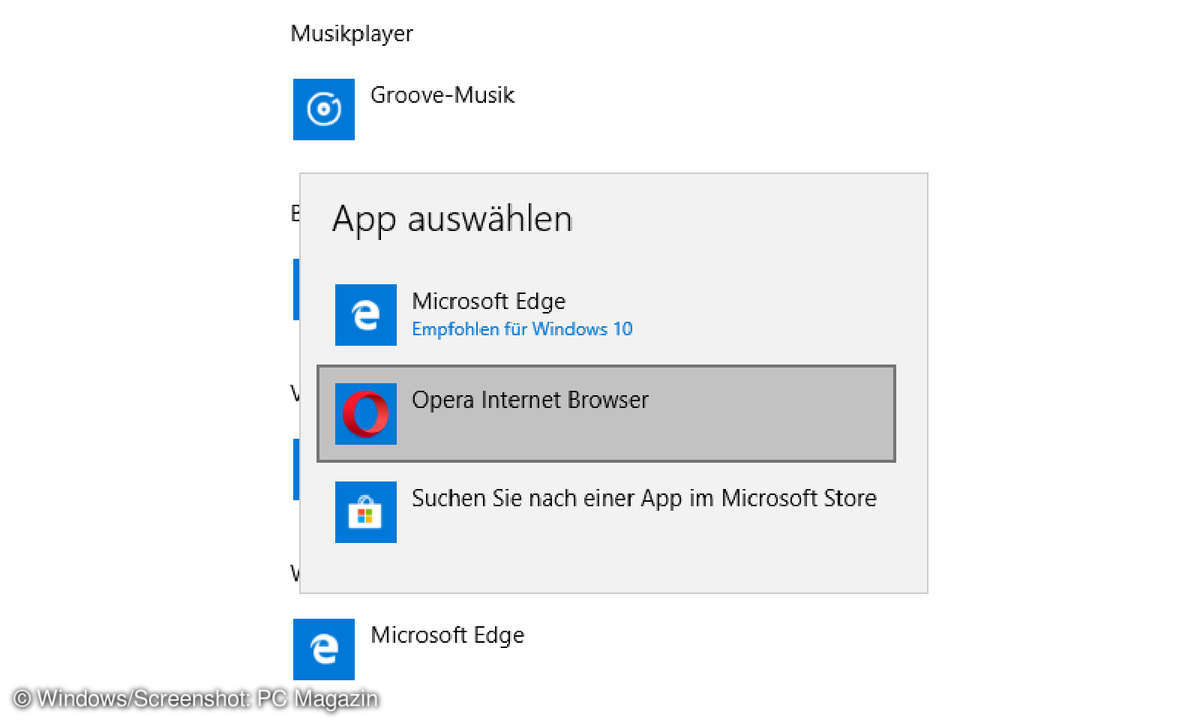
Die Auswahlmöglichkeiten auf der Ausgangsseite Standard-Apps sind begrenzt,und sie beziehen sich nicht speziell auf einzelne Programme, sondern auf wenige Bereiche, die erfahrungsgemäß von den Anwendern am meisten genutzt werden.
Wie lege ich Programme als Standard fest?
Über die Verknüpfung Standardeinstellungen nach App festlegen, ganz unten auf der Dialogseite Standard-Apps, lassen sich dagegen einem bestimmten Programm gezielt geeignete Dateitypen zuordnen. Klicken Sie auf der erscheinenden Dialogseite das gewünschte Programm an und anschließend auf Verwalten.
Die Folgeseite listet in der linken Spalte Dateitypen und eventuell Protokolle auf, die von dem gewählten Programm unterstützt werden. Rechts daneben sehen Sie die Programme, die aktuell als Standard für den jeweiligen Dateityp oder das jeweilige Protokoll eingestellt sind.
Um die Zuordnung für einen Dateityp zu ändern, klicken Sie daneben auf das aktuelle Programm und wählen im erscheinenden Popup-Fenster das gewünschte neue Programm bzw. die gewünschte Store-App als zukünftigen Standard für den Dateityp aus.
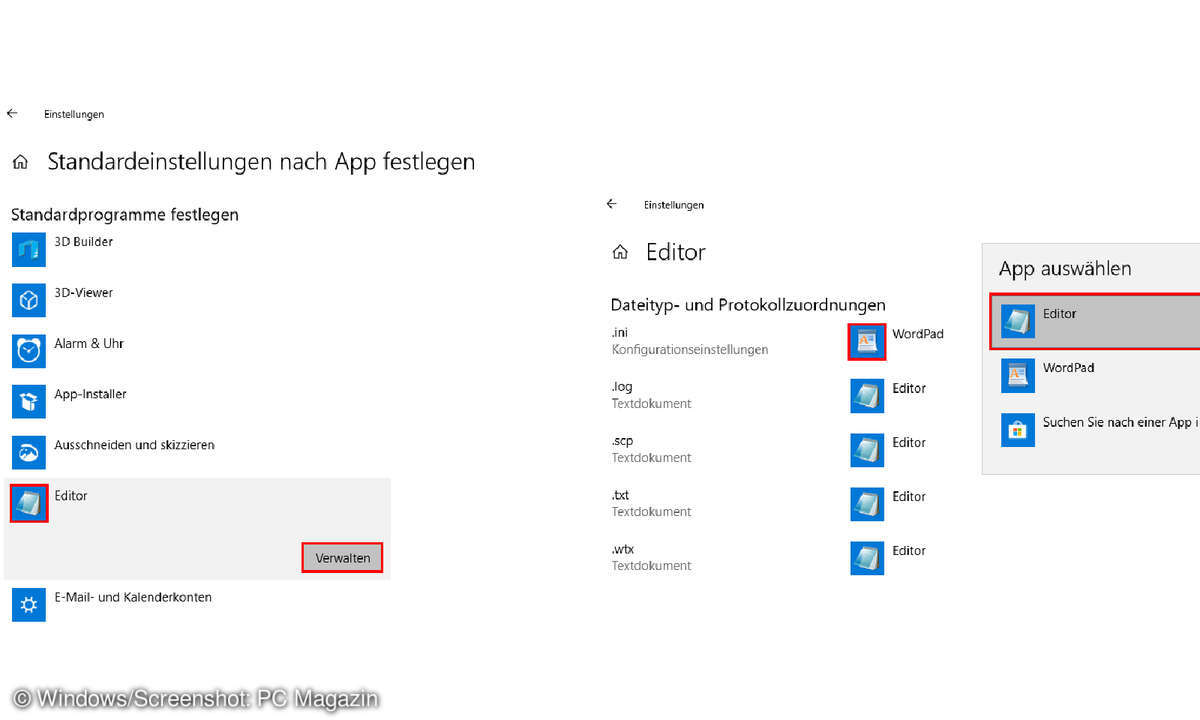
Wie verbindet man einzelne Dateitypen mit einem Programm?
Die Umsetzung in den Einstellungen lässt gegenüber den früheren Optionen in der Systemsteuerung leider einiges zu wünschen übrig. In der Systemsteuerung konnte man zum Beispiel mit dem Befehl Dieses Programm als Standard festlegen tatsächlich alle Dateitypen auf einmal zuordnen, die das Programm unterstützt.
Auf der unten gezeigten Dialogseite Standardeinstellungen nach App festlegen ist dagegen weder die Liste der verfügbaren, das heißt installierten, Apps und Programme vollständig, noch werden für ein ausgewähltes Programm tatsächlich alle infrage kommenden Dateitypen angezeigt.
Wenn Sie zum Beispiel wie beschrieben Opera oder Firefox als Standard-Browser festgelegt haben, beinhaltet das nicht die Zuordnung von XML-Dokumenten, und auch über Standardeinstellungen nach App festlegen steht der Dateityp .xml für diese Browser nicht zur Auswahl.
Lesetipp: Windows 10 personalisieren: 9 Modding-Tipps für Jedermann
Oder Sie möchten für den Umgang mit PDF Dateien den PDF-Reader von Foxit verwenden. Dann werden Sie feststellen, dass dieses Programm gar nicht auf der Dialogseite Standardeinstellungen nach App festlegen auftaucht. Nach dem Gesagten ist es zum einen empfehlenswert, bereits bei der In-stallation eines Programms die Dateitypzuordnungen durchzuführen, falls diese Möglichkeit besteht.
Im Übrigen werden Sie im aktuellen Windows 10 nicht darum herumkommen, die gewünschten Zuordnungen von Standard-Apps einzeln durchzuführen. Um zum Beispiel PDF-Dokumente automatisch mit Ihrem bevorzugten PDF-Reader anstatt mit dem Browser Microsoft Edge zu öffnen, verbinden Sie den Dateityp .pdf mit diesemProgramm.
Klicken Sie dazu unten auf der Ausgangsseite Standard-Apps auf Standard-Apps nach Dateityp auswählen. Scrollen Sie die Folgeseite so weit nach unten, bis der Dateityp .pdf erscheint. Klicken Sie dann neben dem Dateityp wiederum auf das Symbol der derzeitigen Standard-App, und wählen Sie Ihren PDF-Reader im Pop-up-Fenster aus.
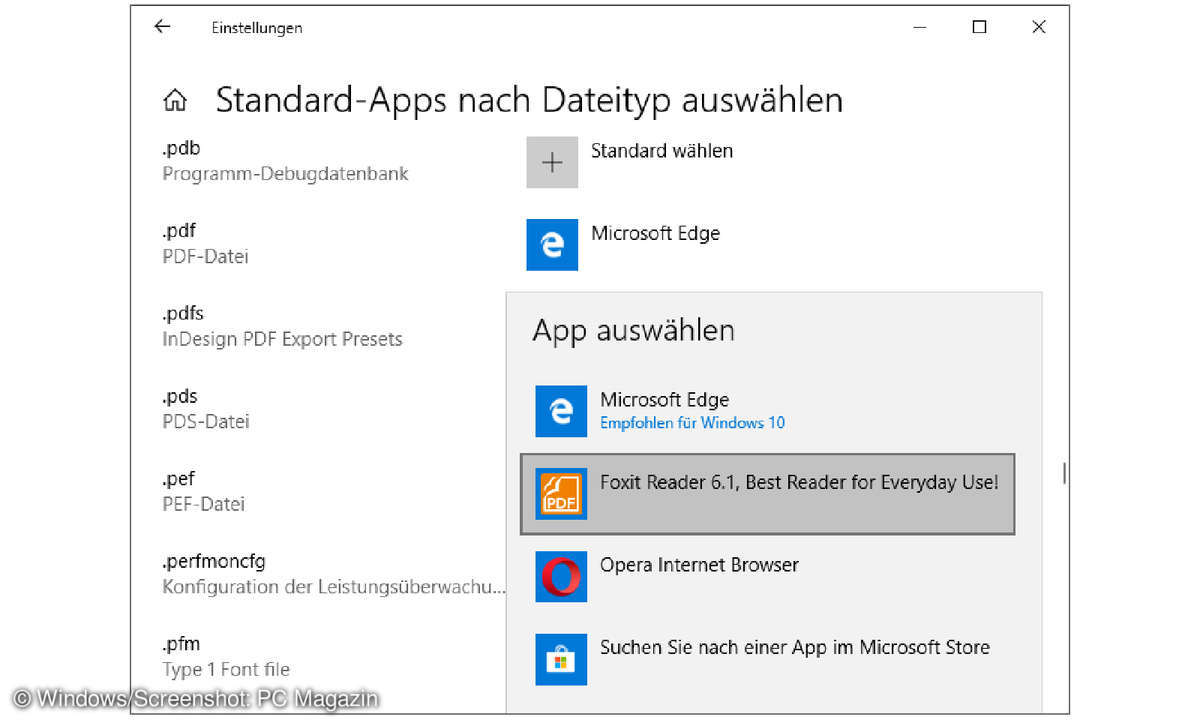
Möchte man nun auf die gleiche Weise XML Dateien mit einem in Windows 10 nachträglich installierten Browser, zum Beispiel Opera, verbinden, so scheitert das zunächst daran, dass auf der Seite Standard-Apps nach Dateityp auswählen für den Dateityp .xml im Pop-up-Fenster kein entsprechender Eintrag vorhanden ist.
Windows 10 fügt ihn mit der Installation dort einfach nicht hinzu, obwohl praktisch jeder der bekannten Browser XML Dateien perfekt anzeigen kann. In den Einstellungen ist zwar nichts zu machen, wenn dort ein Programm nicht zur Auswahl steht; verzichten müssen Sie auf die gewünschte Zuordnung aber trotzdem nicht.
Standardprogramme im Windows-Explorer über Öffnen mit festlegen
Klicken Sie im Windows Explorer eine beliebige XML-Datei (Erweiterung .xml) mit der rechten Maustaste an, und wählen Sie Öffnen mit im Kontextmenü. Klicken Sie im aufklappenden Untermenü unbedingt auf Andere App auswählen; und zwar auch dann, wenn der Browser, mit dem Sie die Datei standardmäßig öffnen wollen, hier schon angeboten wird.
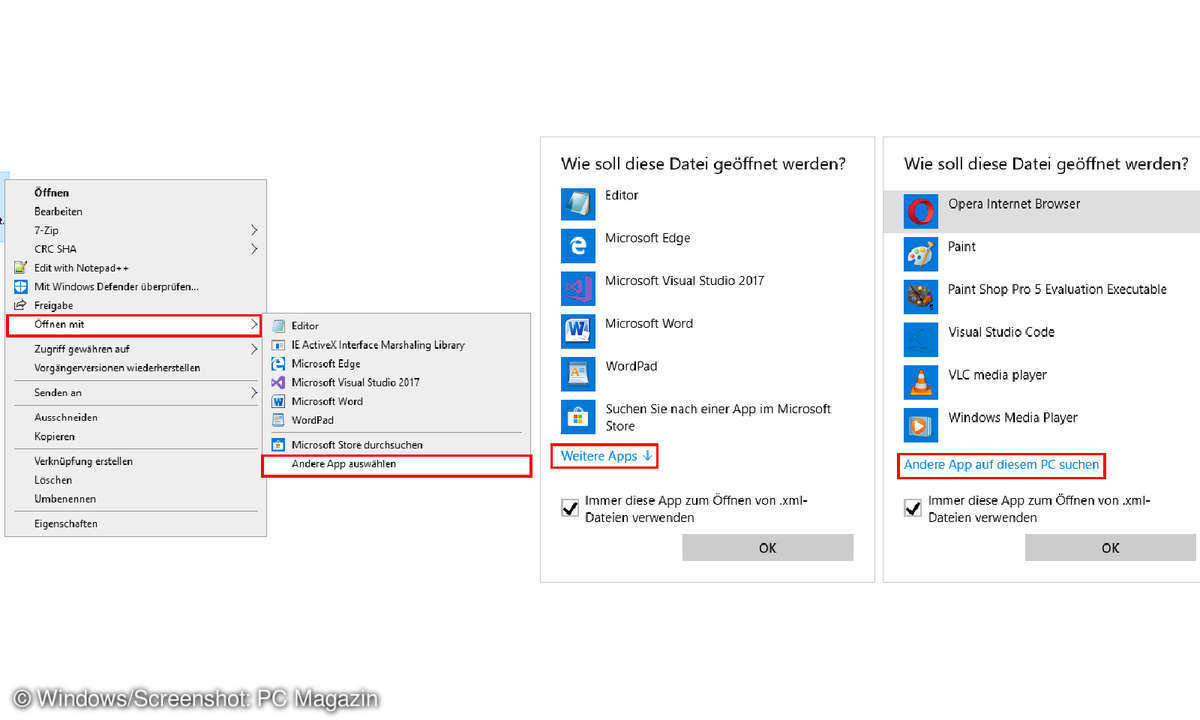
Daraufhin erscheint ein Dialogfeld mit dem Titel Wie soll die Datei geöffnet werden? Wenn dort sogleich der gewünschte Browser in der Liste erscheint, klicken Sie einmal darauf, um ihn auszuwählen. Aktivieren Sie dann im Dialogfeld das untere Kontrollkästchen Immer diese App zum Öffnen von .xml-Dateien verwenden, und klicken Sie auf OK.
Windows 10 verbindet daraufhinden Dateityp .xml mit dem gewählten Browser. Ist zunächst kein Eintrag für Ihren bevorzugten Browser zu sehen, dann klicken Sie ganz unten im Dialogfeld auf Weitere Apps. Dort sollte dann der von Ihnen bevorzugte Browser gelistet sein.
Lesetipp: Windows 10: Screenshot erstellen ohne Zusatz-Tool - so geht's
Wie stellt man die ursprünglichen Zuordnungen wieder her?
Auf der Ausgangsseite Standard-Apps der Einstellungen können Sie per Klick auf die Schaltfläche Zurücksetzen alle ursprünglichen Dateityp-Zuordnungen wiederherstellen.
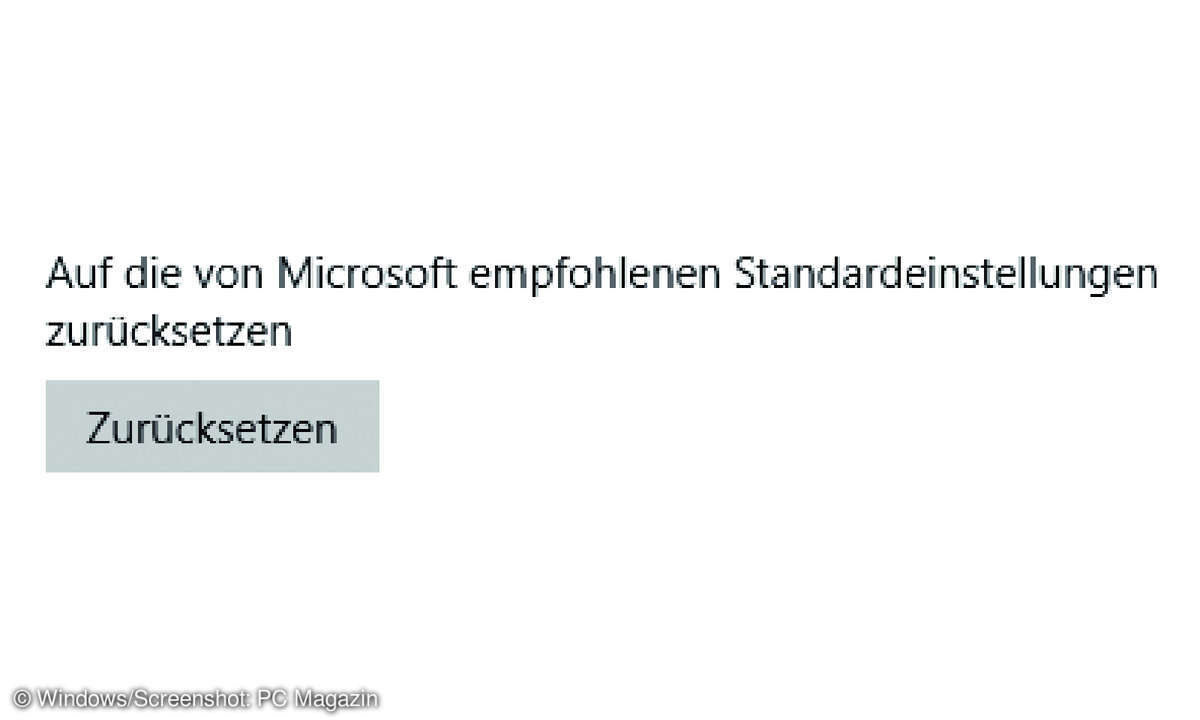
Berücksichtigen Sie jedoch, dass sich die Wiederherstellung nicht nur auf die direkt auf der Seite einstellbaren Standard-Apps bezieht, sondern auf alle Zuordnungen; also auch auf solche, die Sie über die untenstehenden Verknüpfungen Standard-Apps nach Dateityp auswählen, Standard-Apps nach Protokoll auswählen und Standardeinstellungen nach App festlegen sowie über den Öffnen-mit-Dialog des Windows-Explorers vorgenommen haben.












